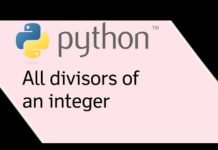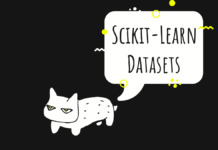Если Django уже установлен, можете пропустить этот раздел и переходить к части «Создание первого проекта». Django — это пакет Python, поэтому он может быть установлен в любой среде Python. Вот как установить фреймворк для локальной разработки.
Для Django 2.0 обязательны Python 3.4 или старше. Дальше будет использоваться Python 3.6.5. Для Linux или macOS, то Python, вероятно уже установлен. Если Windows — то инструкция по установке здесь.
Проверить установлен ли Python на компьютере можно, введя python в командной строке. Если в ответ отобразится что-то подобное, то Python установлен:
Python 3.7.3 (default, Mar 27 2019, 17:13:21)
[MSC v.1915 64 bit (AMD64)] :: Anaconda custom (64-bit) on win32
Type "help", "copyright", "credits" or "license" for more information.
>>>
Если он не установлен или установлена версия Python 3.4 или младше, то нужно перейти в раздел “Скачать и установить Python”, найти руководство под свою OS и следовать инструкциям.
Для Python 3 не нужна база данных. Эта версия Python поставляется со встроенной базой данных SQLite. Это облегченная база данных, которая подходит для разработки на Django. Если же нужно будет разворачивать приложение в производственной среде, то понадобится более продвинутое решение: PostgreSQL, MySQL или Oracle. Больше узнать о том, как заставить базу данных работать с Django, можно по этой ссылке: https://docs.djangoproject.com/en/2.0/topics/install/#database-installation.
Создание виртуальной среды Python
Рекомендуется использовать virtualenv для создания виртуальной среды Python так, чтобы можно было спокойно использовать разные версии пакетов для разных проектов. Это практичнее, чем устанавливать пакеты в Python напрямую в систему. Еще одно преимущество virtualenv — для установки пакетов Python не нужны права администратора. Запустите следующую команду в командной строке для установки virtualenv:
pip install virtualenv
После установки virtualenv, создайте виртуальную среду с помощью следующей команды:
virtualenv my_env
Это создаст папку my_env вместе со средой Python. Любые библиотеки Python, установленные с активированной виртуальной средой Python, будут установлены в папку my_env/lib/python3.7/site-packages.
Если в системе была предустановлена Python 2.X, а вы установили Python 3.X, то нужно указать
virtualenv, чтобы он работал с последней версией.
Можно указать путь, по которому установлен Python 3 и использовать его для создания виртуальной среды с помощью следующих команд:
$ which python3 /Library/Frameworks/Python.framework/Versions/3.7/bin/python3
$ virtualenv my_env -p
/Library/Frameworks/Python.framework/Versions/3.7/bin/python3
Используйте следующую команду для активации виртуальной среды:
source my_env/bin/activate
Командная строка будет включать название активной виртуальной среды в скобках:
(my_env) username:~$
Отключить виртуальную среду можно с помощью команды deactivate.
Больше о virtualenv можно узнать по ссылке https://virtualenv.pypa.io/en/latest/.
Поверх virtualenv можно также использовать virtualenvwrapper. Этот инструмент предоставляет оболочки, с помощью которых проще создавать и управлять виртуальной средой. Загрузить его можно здесь: https://virtualenvwrapper.readthedocs.io/en/latest/.
Установка Django с помощью pip
Система управления пакетами pip — рекомендуемый способ установки Django. В Python 3.6+ она предустановлена, а инструкции для установки можно найти по ссылке https://pythonru.com/baza-znanij/ustanovka-pip-dlja-python-i-bazovye-komandy.
Используйте следующую команду в оболочке, чтобы установить Django с помощью pip:
pip install Django==2.0.5
Django установится в папку Python под названием site-packages/ активной виртуальной среды.
Теперь нужно проверить, успешно ли прошла установка. Для этого в командной строке необходимо ввести python, импортировать Django и проверить его версию следующим образом:
>>> import django
>>> django.get_version()
'2.0.5'
Если вывод такой, как вверху, значит Django был успешно установлен на компьютере:
Django можно установить и другими способами. Полный гайд по установке можно найти здесь: https://docs.djangoproject.com/en/2.0/topics/install/.